sdcv全称为stardict console version,即终端下的词典。为什么选择这个呢,原因如下: 1、stardict GUI做得并不好,老是出故障。 2、linux下没有其它好的翻译软件了。 3、sdcv使用起来也很方便。 我的系统是ubuntu 12.04,其它linux系统应该也差不多。 首先,安装:sudo apt-get install sdcv 然后,安装词典数据(之前只安装的是不带数据的sdcv)。下载地址是:http://yourenpa.googlecode.com/files/stardict-langdao-ec-gb-2.4.2.tar.bz2 第三,将压缩包解压到~/.stardict/dic这个目录下(注意 .stardict),当然也可以放到其它目录,然后让~/.stardict/dic 指向这个目录。 现在,你在终端敲sdcv就可查询单词了。但到此还没有结束,我还有一番改进。如果你不习惯用快捷键,后面的你可以不用看了。 ——————————————————————————————————————————————————————-
这个在我没做成功
第四、在终端打开:gconf-editor。如果没有,那安装:sudo apt-get install gconf-editor
第五、在gconf-editor中,搜索keybinding,找到global_keybindings和keybinding_commands。 第六、将global_keybindings中的run_command_n改成一个快捷键(n为序号), 比如s 第七、将keybinding_commands中的command_n(此处的n与第六步相对应), 改为:gnome-terminal --window -e sdcv 表示新开一个终端窗口(window),然后运行(execute)sdcv程序。 现在怎么样呢?我只要按ctrl+alt+shift+s,就会弹出一个终端窗口,可以用来查询单词。不用了就可以随时关闭,相当于金山词霸的热键。当初用stardict的时候,因为不提供热揵,让我好生失望。
——————————————————————————————————————————————————————
============================================================================================
sdcv还可以在vim中使用,只需要在~/.vimrc中加入
set keywordprg=sdcv
这样,普通模式下按K键(shift+k),光标所在的单词就会调用sdcv进行查询。
=========================================================================================================================================================
**********************************************************************************************************************************************************
在vim下使用查单词功能,在vim的配置文件添加如下语句:
# vim /etc/vim/vimrc
在末尾添加:
function! Mydict()
let expl=system('sdcv -n ' .
\ expand(""))
windo if
\ expand("%")=="diCt-tmp" |
\ q!|endif
25vsp diCt-tmp
setlocal buftype=nofile bufhidden=hide noswapfile
1s/^/\=expl/
1
endfunction
nmap F :call Mydict()
此时在用vim打开的文件中,在光标单词处,按shift+f,就可以查看单词了。
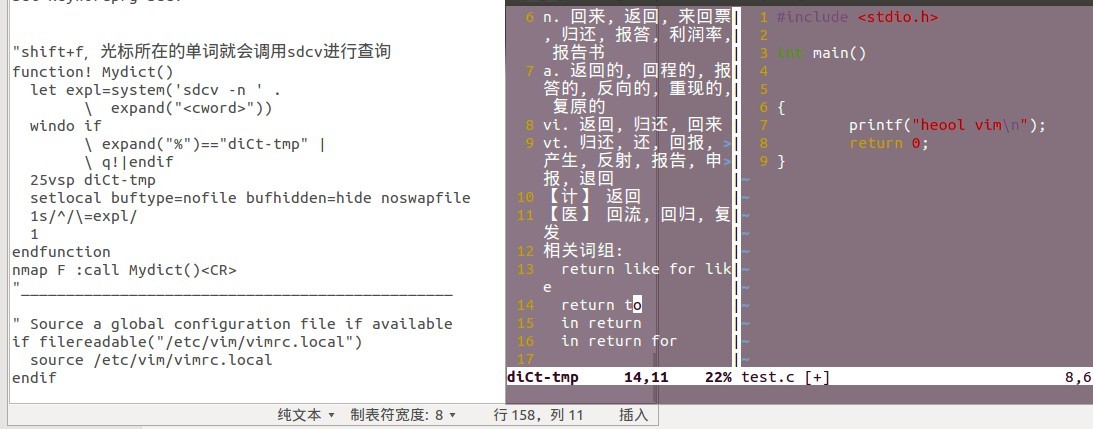
**********************************************************************************************************************************************************
另外,若想让sdcv自动记录查过的单词,需要在sdcv编译时支持readline库。包管理器提供的sdcv版本不知道支不支持sdcv,若自己下载源码编译安装,则系统中需要安装有readline-devel包。
单词默认保存在~/.sdcv_history文件中,保存单词的个数由系统变量SDCV_HISTSIZE来指定,默认是2000.
gconf-editor的简单介绍
gconf-editor是一款类似于注册表的软件,不过远远比改注册表简单,
更改里面的设置实际上是修改了硬盘上的文本文件。
主要是为了方便对桌面环境及一些软件做一些较多
修改──如果一个一个改文本,就太麻烦了。
1、去掉桌面上的已挂载盘符和加上“计算机”等图标
定位到“/apps/nautilus/desktop”,勾上“Computer_icon_visible”
“Home_icon_visible”“Network_icon_visible”,这样桌面上就有
“计算机”“主目录”“网络服务器”三个图标了,
再把“Volumes_visible”的勾去掉,这样桌面上的已挂载的图标就会消失,
以后需要再进“计算机”里找就OK了!
2、去掉“Bug报告”
有时候在Gnome下难免会碰到应用程序崩溃,这时Bug报告就会出来。
假如你觉得比较讨厌,就可以通过gconf-editor去掉它。
定位到“/apps/bug-buddy”,把右侧“run_on_crash”勾掉,
就再也不会跑出来烦人了。
3、让截图有阴影效果
这招能让你用Alt+PrintScreen键截图后,让图片有各种效果。
定位到“/apps/gnome-screenshot”,在右侧,boder_effect的值改一下,
默认是none,改成“shadow”就是有阴影效果了,black-line的话,
截图周围就有黑线了。
4、去掉窗口右侧的关闭等按钮。 apps/metacity/general button_layout原来为menu:minimize,maximize,close。 把button_layout内容清空就可以了。






















 被折叠的 条评论
为什么被折叠?
被折叠的 条评论
为什么被折叠?








